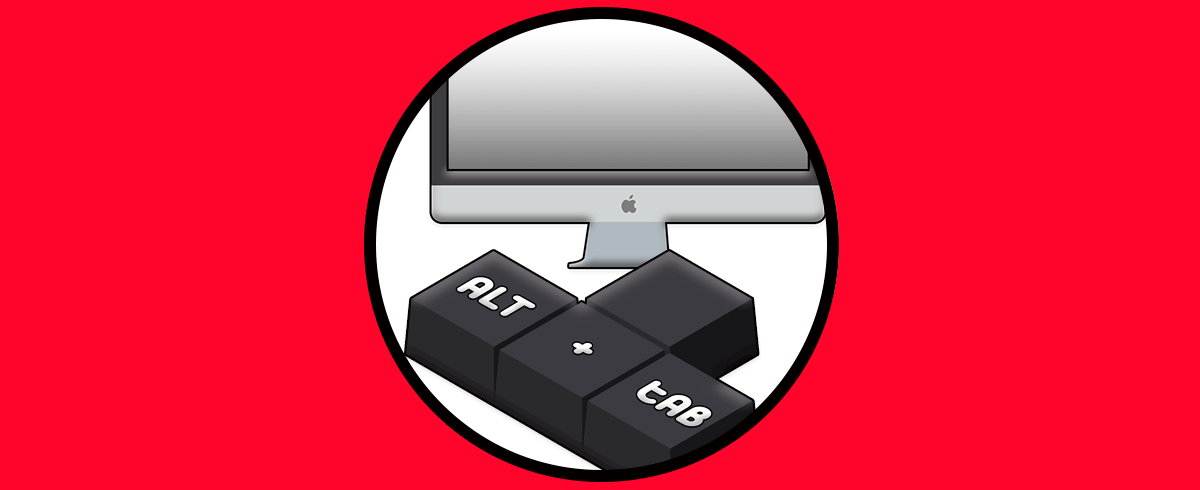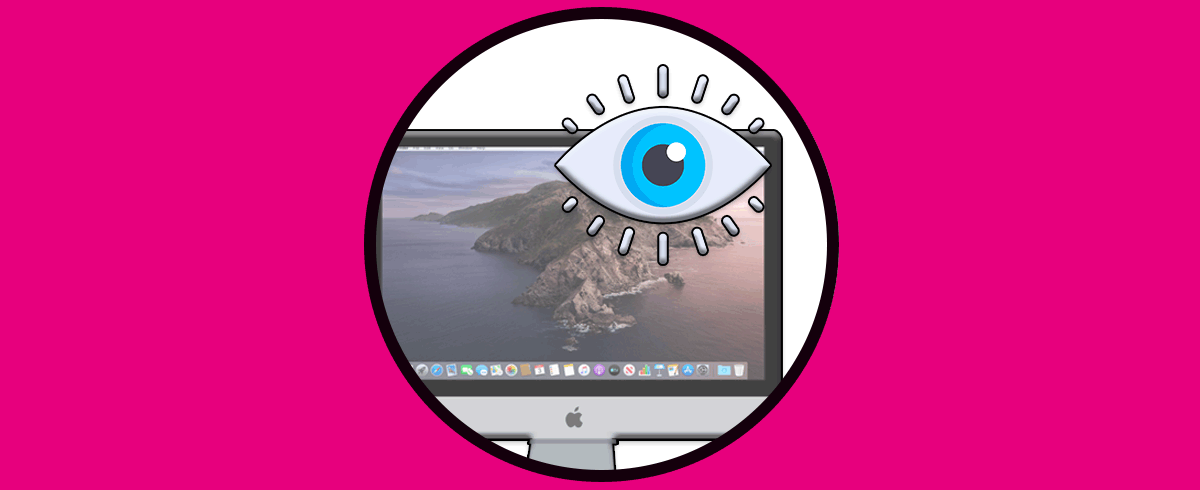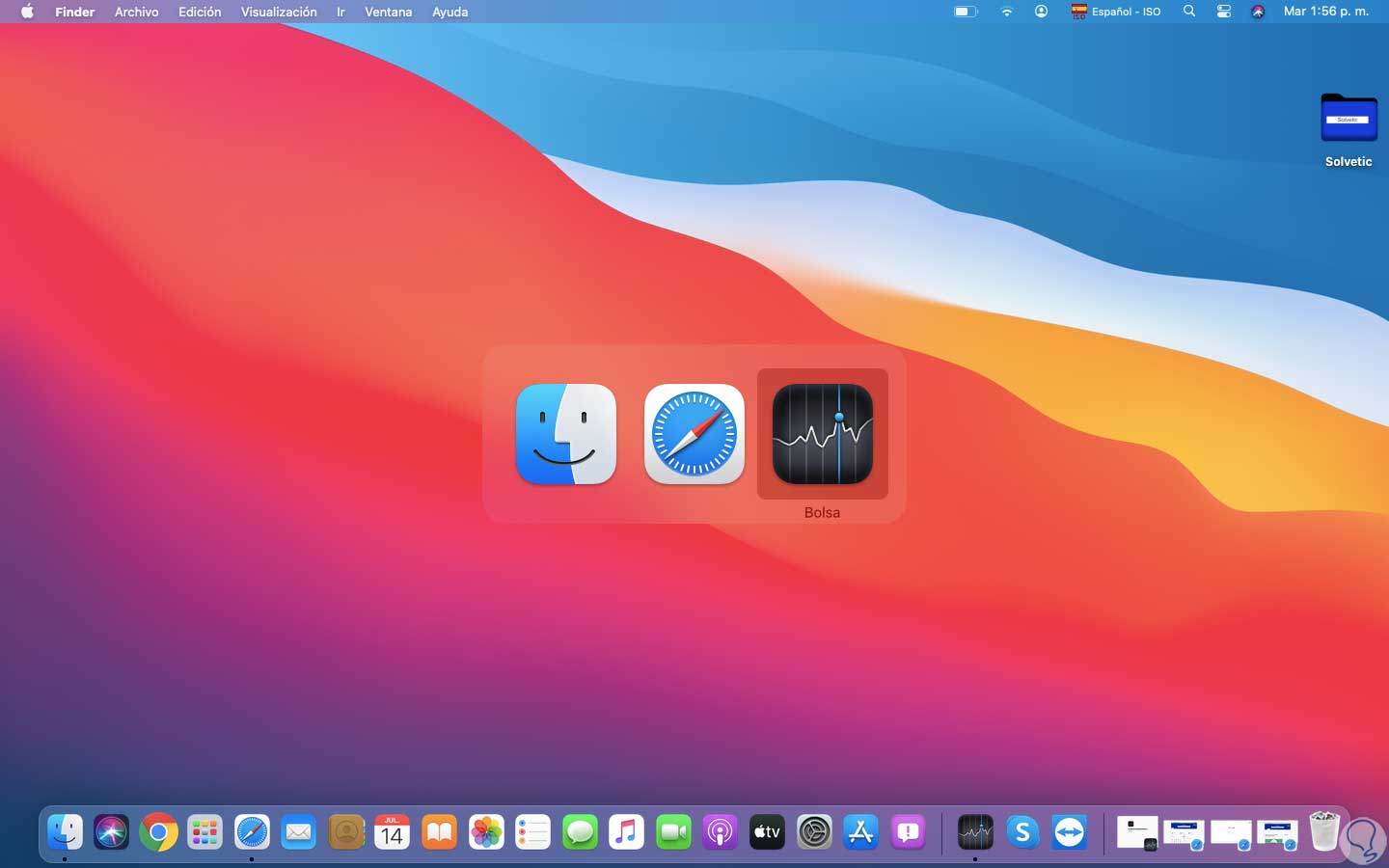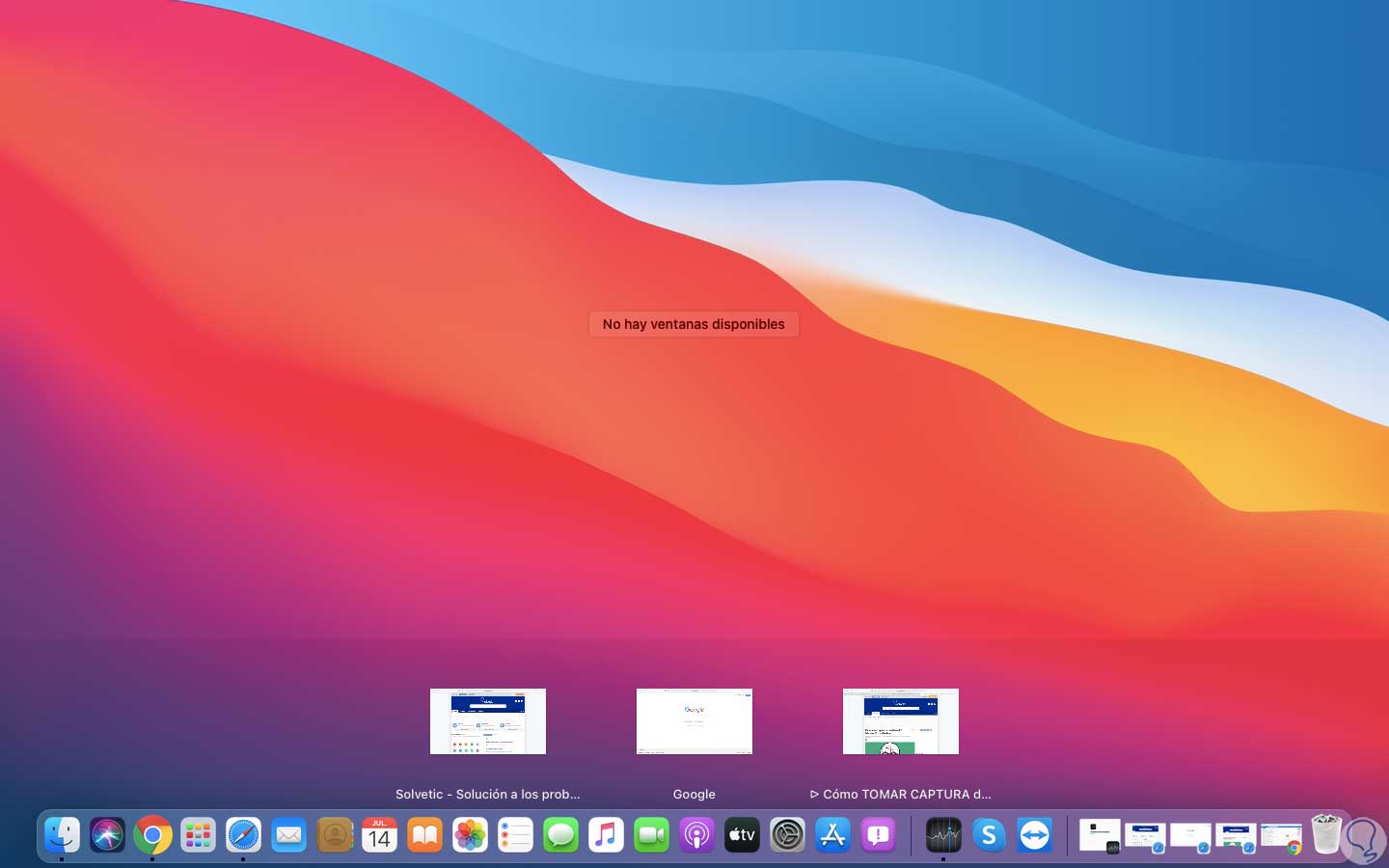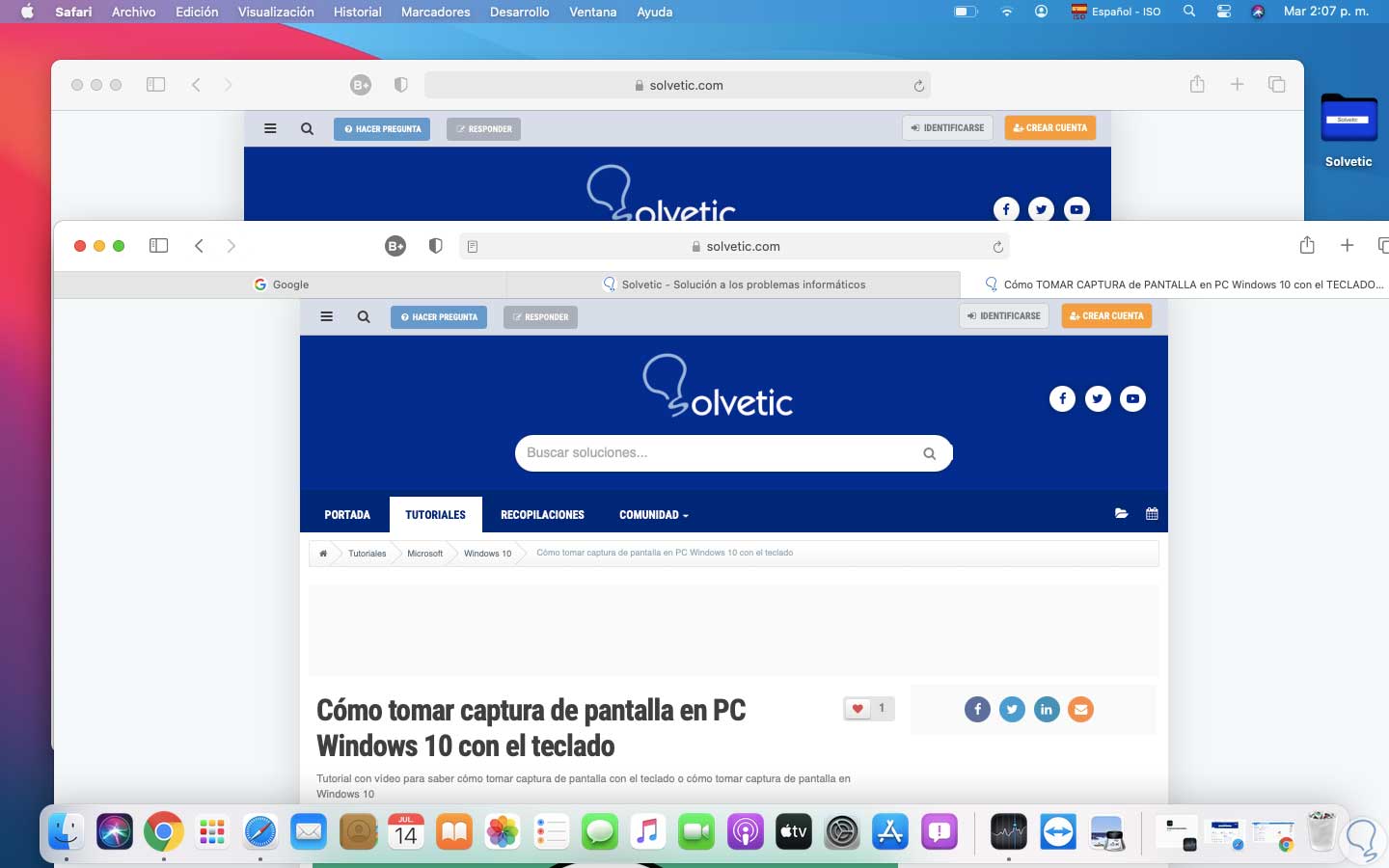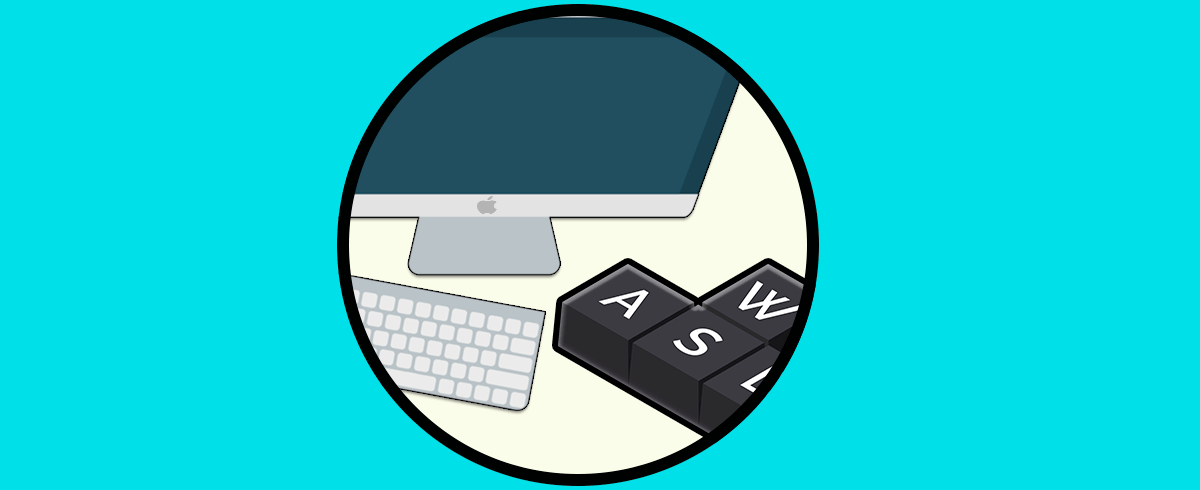El uso frecuente de pestañas Mac o en un sistema operativo es algo que trabajamos diariamente y estas ventanas hacen referencia a nuestros programas, aplicaciones, carpetas o archivos y muchas veces abrimos diferentes pestañas o ventanas de la misma aplicación. Si eres un usuario de Windows sabrás que con las teclas Alt + tabulación es posible cambiar entre las diferentes pestañas abiertas con el fin de acceder a ellas mucho más rápido, pero al usar macOS esto cambia radicalmente ya que el diseño es diferente, por ello te explicaremos como usar la función de las teclas Alt + Tabulación en macOS.
El uso de atajos de teclado Mac en nuestro equipo nos ayuda a reducir el tiempo a la hora de realizar diferentes tareas. Las diferentes combinaciones nos ayudarán a incluso poder movernos entra aplicaciones y tareas de forma rápida sin tener que hace intervenir al ratón, por eso hoy veremos cómo Alt + Tab ayuda a cambiar entre ventanas Mac.
Te dejamos también el videotutorial para saber cómo hacer Alt + Tab en Mac fácilmente y cómo usarlo.
1. Comando para ver aplicaciones abiertas en Mac
El primer paso es sencillo y consiste en usar la combinación de teclas siguientes y veremos las diferentes aplicaciones abiertas en macOS:
⌘ + Tab
Allí con la misma tecla Tab podemos desplazarnos entre las aplicaciones abiertas, la seleccionamos e iremos a la ventana actual de dicha app.
2. Comando para ver aplicaciones abiertas en Mac como miniaturas
Esto es un tema que es más común en ambientes Windows, recordemos que cuando se pulsa el mouse sobre la aplicación veremos las diferentes pestañas abiertas de esta.
En macOS para lograr esto debemos usar de nuevo las teclas Comando + Tabulación y una vez seleccionemos la aplicación deseada pulsamos la tecla Arriba de nuestro teclado para listar en la parte inferior todas las pestañas abiertas:
⌘ + Tab↔
↑
Luego con el teclado o el mouse podremos seleccionar cual pestaña abrir.
3. Cambiar ventanas Mac misma aplicación
Por último, contamos con la posibilidad de alternar entre ventanas de la misma aplicación, esto es funcional si manejamos diferentes aplicaciones
Para este caso abrimos alguna de las ventanas de la aplicación y usamos las teclas Comando + ´ con esto se alternarán entre las diferentes ventanas abiertas de esa aplicación.
⌘ + ’
Con alguno de estos métodos será posible cambiar entre ventanas en macOS de una forma sencilla y totalmente funcional.